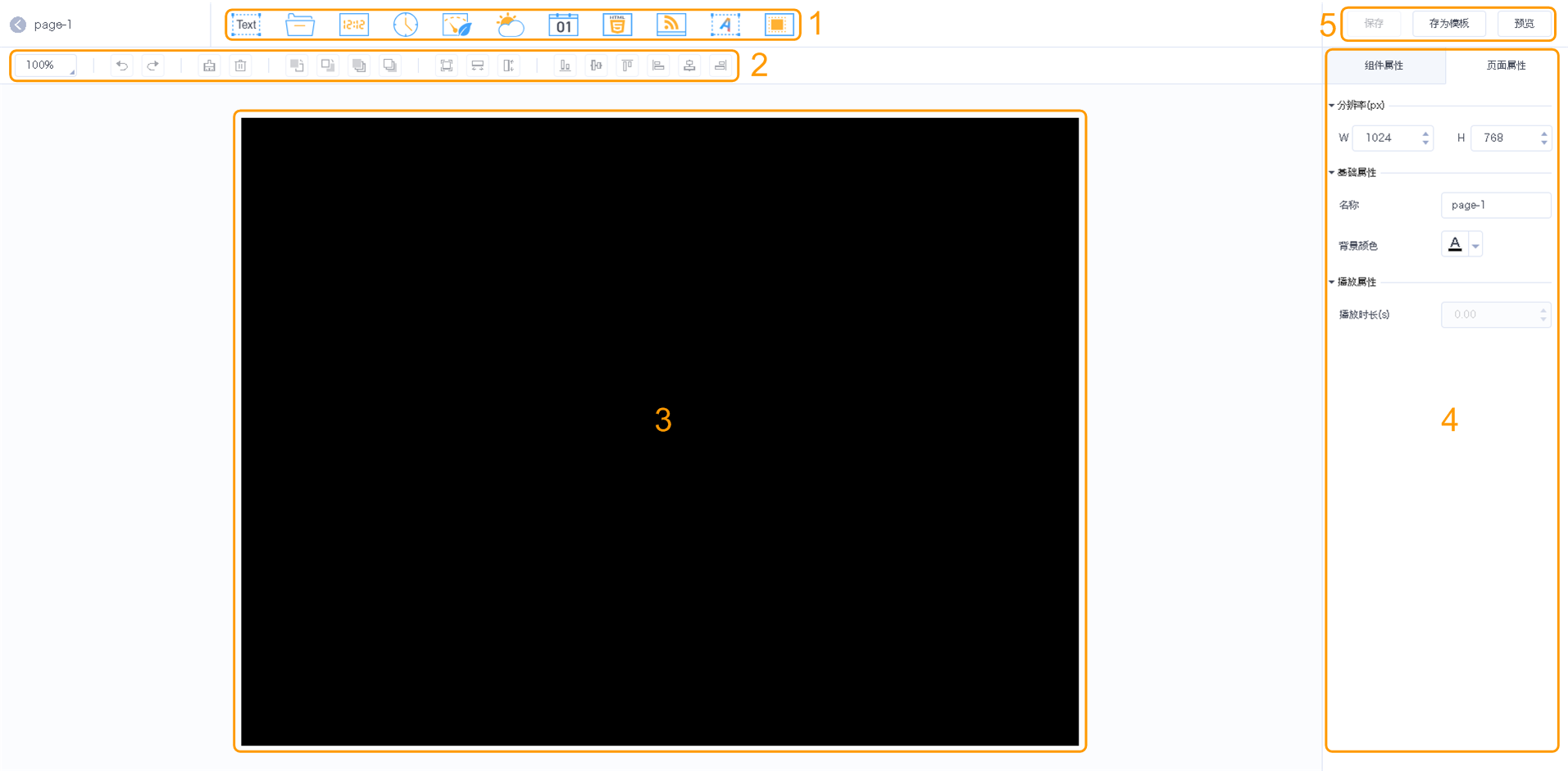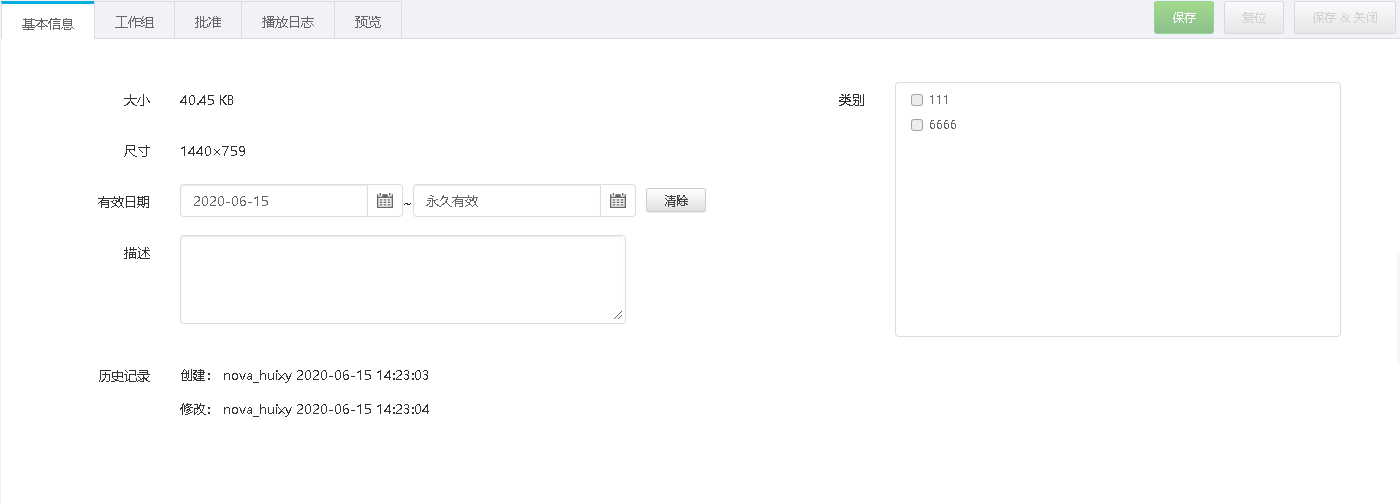...
| Expand | ||||||||||||
|---|---|---|---|---|---|---|---|---|---|---|---|---|
| ||||||||||||
页面媒体中包含一个或多个其他媒体。页面中的媒体受页面属性约束,原有属性不生效。 步骤 1 选择“ > 媒体管理 > 媒体”。 步骤 2 在媒体列表中,勾选一个类型为“页面”的媒体,并单击“页面编辑”,或单击页面媒体名称右侧的,进入页面媒体的编辑界面,如图3-2所示。编辑界面说明如表3-42所示。 图3-2 编辑界面 表3-4 2 编辑界面说明
步骤 3 添加所需的媒体,编辑属性和调整布局。 步骤 4 (可选)单击“预览”,查看播放效果。 步骤 5 编辑完成后,单击“保存”。 步骤 6 (可选)单击“存为模板”,将页面保存为页面模板。 |
...
| Expand | ||||||||||||||||||
|---|---|---|---|---|---|---|---|---|---|---|---|---|---|---|---|---|---|---|
| ||||||||||||||||||
如果修改的媒体已被添加到清单,该清单已被添加到节目,并且节目已被播放器关联,保存后,根据播放器属性中的分发类型有以下3种情况:
选择“ > 播放器管理 > 播放器”。在播放器列表中,勾选目标播放器,单击“更新节目”。
步骤 1 选择“ > 媒体管理 > 媒体”。 步骤 2 勾选一个媒体,单击“属性”,或者勾选多个媒体,单击“批量编辑”。 媒体属性说明如表3-53所示。批量编辑时,只显示部分页签和属性。 图3-5 3 媒体属性 表3-5 3 媒体属性
步骤 3 属性编辑完成后,单击“保存”或“保存&关闭”。 |
...